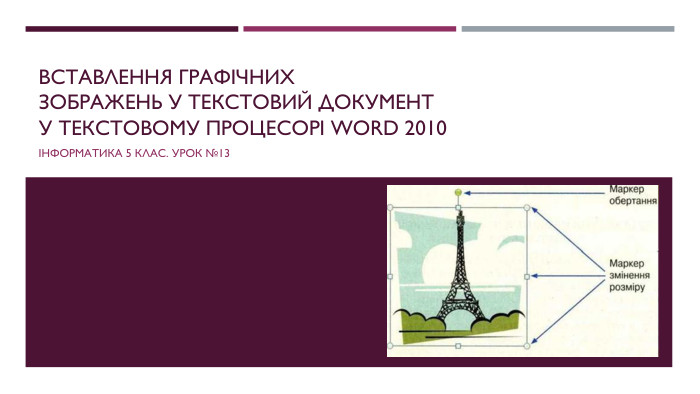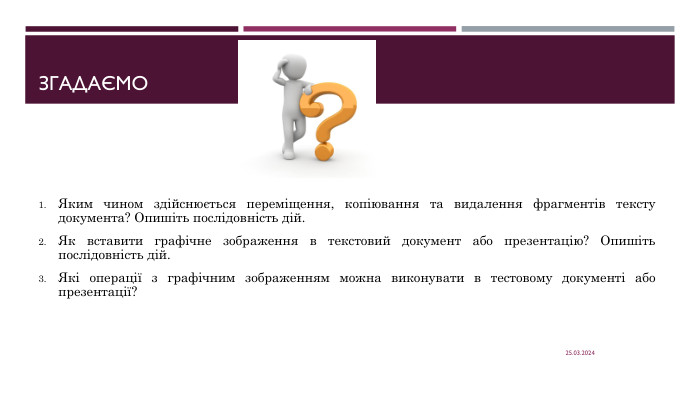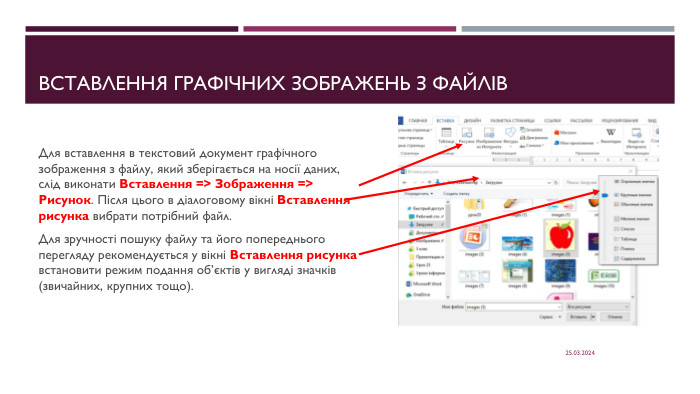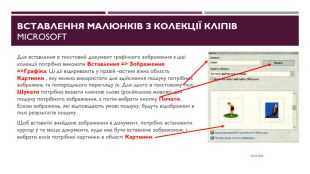Презентація "ВСТАВЛЕННЯ ГРАФІЧНИХ ЗОБРАЖЕНЬ У ТЕКСТОВИЙ ДОКУМЕНТ"
ЗГАДАЄМОЯким чином здійснюється переміщення, копіювання та видалення фрагментів тексту документа? Опишіть послідовність дій. Як вставити графічне зображення в текстовий документ або презентацію? Опишіть послідовність дій. Які операції з графічним зображенням можна виконувати в тестовому документі або презентації?20.03.2024
ГРАФІЧНІ ЗОБРАЖЕННЯ В ТЕКСТОВОМУ ДОКУМЕНТІГрафічні зображення, вставлені в текстовий документ, мають певні властивості:• розміри зображення - визначають висоту і ширину зображення, вимірюються в сантиметрах;• розташування на сторінці - визначає спосіб розміщення рисунка на сторінці. Властивість може набувати таких значень: зверху ліворуч, посередині по центру, знизу праворуч, посередині ліворуч тощо; • обтікання текстом - визначає спосіб взаємного розміщення тексту та рисунка. Може набувати таких значень: у тексті, навколо рамки, навколо контуру, згори та знизу, за текстом, перед текстом тощо ;• межа рисунка - визначає колір, товщину за типом накреслення ліній контуру зображення. Можливі значення цієї властивості представлено на малюнку.20.03.2024
ВСТАВЛЕННЯ ГРАФІЧНИХ ЗОБРАЖЕНЬ З ФАЙЛІВДля вставлення в текстовий документ графічного зображення з файлу, який зберігається на носії даних, слід виконати Вставлення => Зображення => Рисунок. Після цього в діалоговому вікні Вставлення рисунка вибрати потрібний файл. Для зручності пошуку файлу та його попереднього перегляду рекомендується у вікні Вставлення рисунка встановити режим подання об’єктів у вигляді значків (звичайних, крупних тощо).20.03.2024
ВСТАВЛЕННЯ МАЛЮНКІВ З КОЛЕКЦІЇ КЛІПІВ MICROSOFTДля вставлення в текстовий документ графічного зображення з цієї колекції потрібно виконати Вставлення => Зображення =>Графіка. Ці дії відкривають у правій частині вікна область Картинки , яку можна використати для здійснення пошуку потрібних зображень та попереднього перегляду їх. Для цього в текстовому полі Шукати потрібно вказати ключові слова (російською мовою) для пошуку потрібного зображення, а потім вибрати кнопку Почати. Ескізи зображень, які відповідають умові пошуку, будуть відображені в полі результатів пошуку. Щоб вставити знайдене зображення в документ, потрібно встановити курсор у те місце документа, куди має бути вставлене зображення, і вибрати ескіз потрібної картинки в області Картинки.20.03.2024
ОПРАЦЮВАННЯ ЗОБРАЖЕНЬ У ТЕКСТОВОМУ ДОКУМЕНТІВставлені в текстовий документ графічні зображення можна редагувати та форматувати. Перед тим як виконувати будь-які операції з графічним зображенням, його потрібно виділити, вибравши вказівником миші. Навколо виділеного зображення з’являється контур у вигляді тонкої рамки з маркерами змінення розмірів і маркером обертання 20.03.2024
ОБГОВОРЮЄМОЗ якою метою вставляють графічні зображення в текстовий документ? Звідки їх можна одержати? Які властивості мають графічні зображення, вставлені в текстовий документ? Яких значень вони можуть набувати? Як вставити графічне зображення в текстовий документ, який зберігається у файлі на носії даних? Як вставити в документ зображення з колекції кліпів Microsoft?Як видалити зображення з текстового документа? Як виконуються операції копіювання та переміщення графічного зображення в текстовому документі?Що таке маркери змінення розміру? Як за їх допомогою змінити розмір малюнка? Що таке маркер обертання? Які операції із зображенням можна виконати за його використання? 20.03.2024


про публікацію авторської розробки
Додати розробку